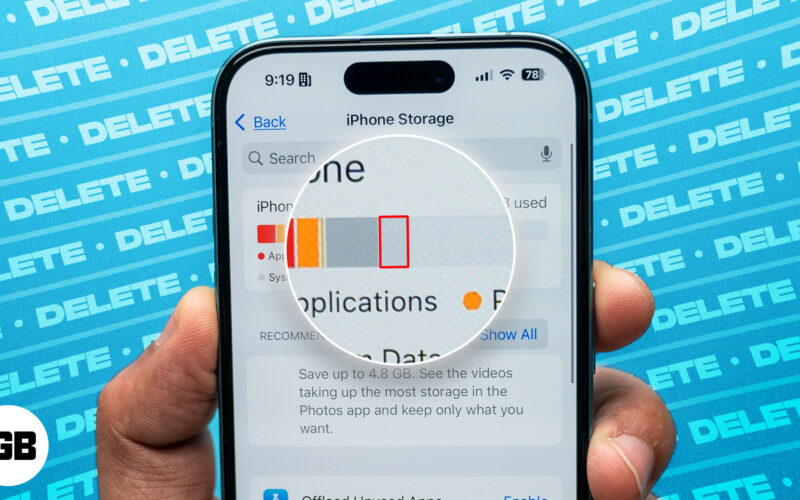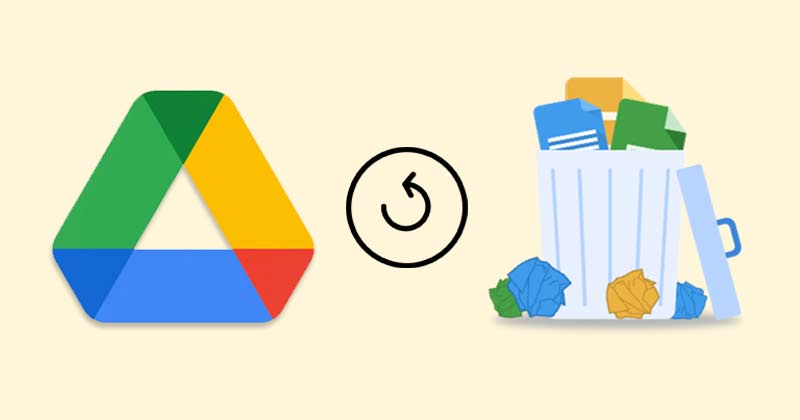
Valljuk be, mindannyian használjuk a Google szolgáltatásait a mindennapi életben, például a Google Térképet, a Gmailt, a Google Drive-ot, a YouTube-ot, a Google Fotókat és még sok mást. Minden Google-szolgáltatás egyedi a maga módján, és meghatározott célt szolgál.
Ha van Google-fiókja, akkor ingyenes hozzáférése van a Google összes szolgáltatásához. Ebben a cikkben az egyik leggyakrabban használt Google-szolgáltatásról, a Google Drive-ról lesz szó.
Aki nem ismerné, a Google Drive a Google által 2012-ben elindított fájltároló és szinkronizáló szolgáltatás. A szolgáltatás segítségével a felhasználók a Google felhőszolgáltatásában tárolhatnak fájlokat. A Google Drive-ban az a jó, hogy a felhasználók szinte minden fájltípust megtarthatnak, beleértve a dokumentumokat, fényképeket, videókat és egyebeket.
Az aktív Google Drive-felhasználók gyakran több száz fájlt tárolnak a felhőalapú tárhelyen, és hogy felszabadítsanak egy kis helyet, törlik azokat a fájlokat, amelyeket nem akartak törölni. Ha egy felhasználó tévedésből töröl egy fájlt a Google Drive-ról, van mód arra, hogy visszaállítsa azt a kuka mappából.
Tehát, ha Ön azok közé tartozik, akik gyakran tévedésből törölnek fájlokat a Google Drive-ról, van egy jó hírünk az Ön számára. Nagyon egyszerű helyreállítani a törölt fájlokat a Google Drive asztali és mobilalkalmazásból.
A törölt fájlok visszaállításának lépései a Google Drive-ból
Ezért ez a cikk egy lépésről lépésre ismerteti a törölt fájlok Google Drive-ból való helyreállítását vagy visszaállítását. Megosztottuk az oktatóanyagot asztali és mobileszközön egyaránt. Nézzük meg.
A törölt fájlok helyreállítása a Google Drive-ból (asztali számítógépen)
Ha az asztalról használja a Google Drive-ot, kövesse ezeket az egyszerű lépéseket a véletlenül törölt fájlok helyreállításához. Íme néhány egyszerű lépés, amelyet követnie kell.
1. Először nyissa meg kedvenc webböngészőjét és a Google Drive webhelyet.
2. Ezután kattintson az Ugrás a meghajtóra gombra, ahogy az alábbi képernyőképen látható.
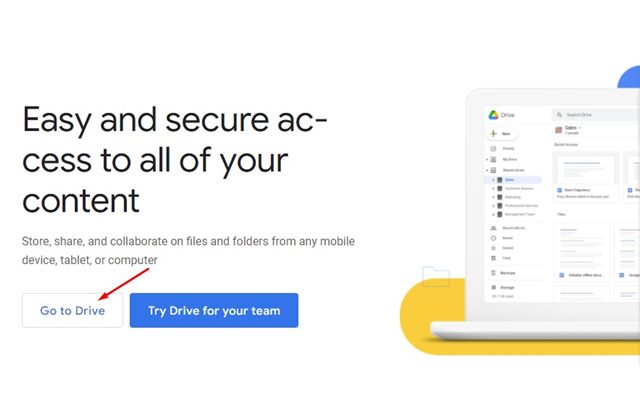
3. A bal oldali ablaktáblában kattintson a Kuka ikonra az alábbi módon.
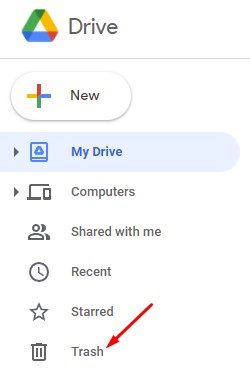
4. Most kattintson a jobb gombbal a helyreállítani kívánt fájlra, majd kattintson a Visszaállítás lehetőségre. Vagy válassza ki a fájlt, és kattintson a Visszaállítás gombra.
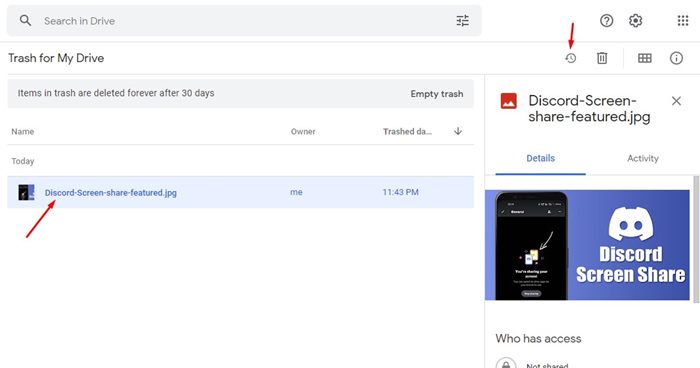
5. A fájl visszaáll a Google Drive mappájába.
Ez az! Kész vagy. Így állíthatja vissza a törölt fájlokat a Google Drive-ból az asztalon. Ugyanezeket a lépéseket kell végrehajtania, ha a Google Drive asztali kliensét használja.
A törölt Google Drive-fájl helyreállítása mobileszközön
Ha mobiljáról használja a Google Drive-ot, ezt a módszert kell követnie a véletlenül törölt fájlok helyreállításához. Íme néhány egyszerű lépés, amelyet követnie kell.
1. Először nyissa meg a Google Drive alkalmazást Android okostelefonján.
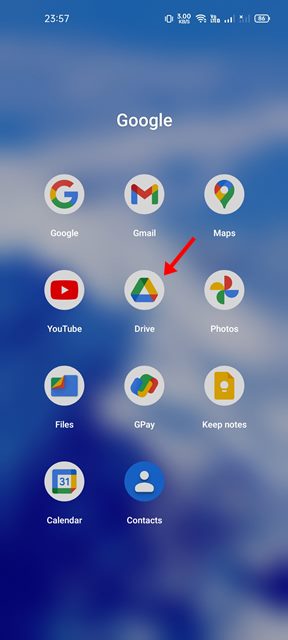
2. Ezután érintse meg a három sort az alábbi képernyőképen.
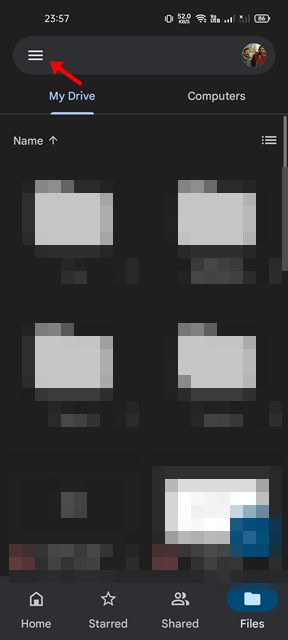
3. A bal oldalsávon érintse meg a Bin opciót.

4. Most megtalálja az összes törölt fájlt.
5. A fájlok helyreállításához érintse meg a fájl neve mögötti három pontot.
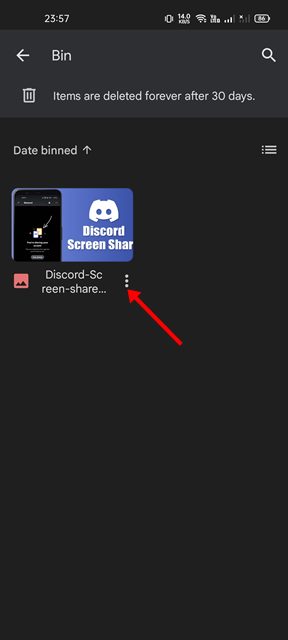
6. A felugró menüben érintse meg a Visszaállítás opciót.
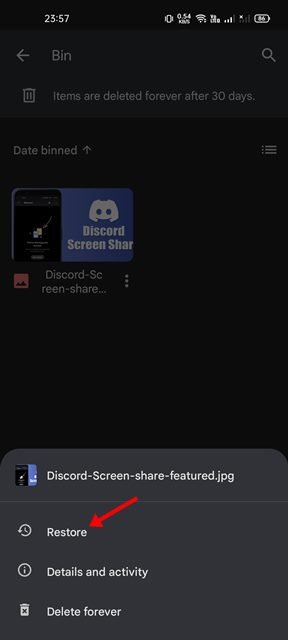
Ez az! Kész vagy. Ezzel visszaállítja a törölt fájlokat a Google Drive-ra. Ha több fájlt szeretne visszaállítani, hosszan kell megnyomnia a fájl nevét, és ki kell választania a visszaállítási lehetőséget.
Megjegyzés: Ha nem állítja vissza a fájlokat, a fájlok 30 nap elteltével automatikusan törlődnek. Tehát állítsa vissza a fontos fájlokat a törléstől számított 30 napon belül.
Nagyon egyszerű visszaállítani a véletlenül törölt fájlokat a Google Drive-on. Remélem, ez a cikk segített Önnek! Kérjük, ossza meg barátaival is. Ha kétségei vannak ezzel kapcsolatban, tudassa velünk az alábbi megjegyzés rovatban.